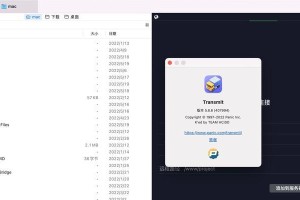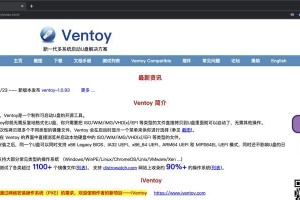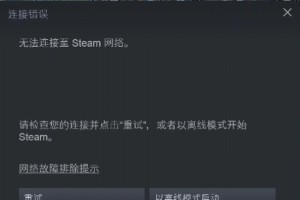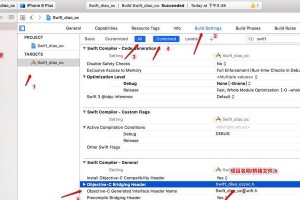随着时间的推移,我们使用电脑的数据越来越多,C盘的容量很容易被占满。当C盘空间不足时,电脑的反应速度会明显变慢。本文将为大家介绍如何优化C盘空间,以提升电脑的运行速度。
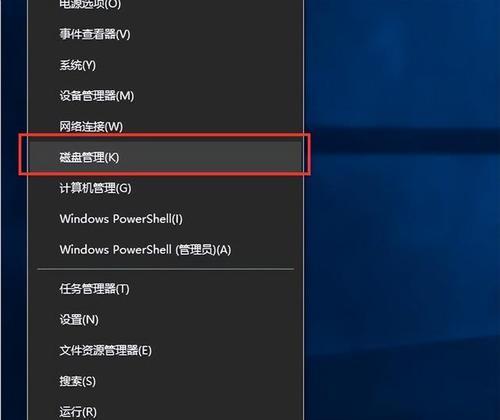
一、清理垃圾文件
清理垃圾文件是优化C盘空间的第一步。垃圾文件包括临时文件、回收站中的文件、浏览器缓存等。打开“我的电脑”,右击C盘,选择“属性”,点击“磁盘清理”,勾选需要清理的选项,点击“确定”进行清理。
二、删除不必要的软件
有些软件可能长时间不被使用,但仍占用着宝贵的C盘空间。打开“控制面板”,点击“程序”或“程序和功能”,选择需要删除的软件,点击“卸载”进行删除。

三、移动个人文件
将个人文件(如照片、音乐、视频等)移动到其他盘符可以有效释放C盘空间。可以新建一个文件夹,将这些文件复制到新的文件夹中,然后在C盘中删除原来的文件。
四、压缩文件和文件夹
压缩文件和文件夹可以减少其占用的磁盘空间。在“我的电脑”中找到需要压缩的文件或文件夹,右击选择“发送到”→“压缩(zipped)文件”,然后将压缩后的文件或文件夹复制到其他盘符。
五、清理系统日志
系统日志是记录系统运行状态的文件,它们也会占用一定的磁盘空间。打开“控制面板”,点击“管理工具”,再选择“事件查看器”,右击需要清理的日志,点击“清除日志”。
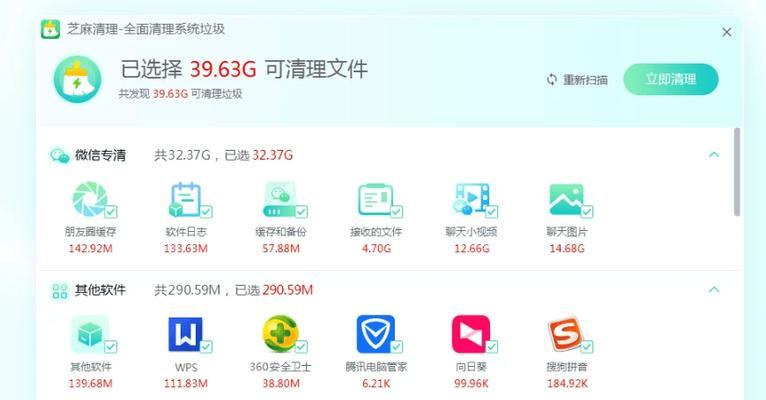
六、禁用开机自启动程序
开机自启动的程序会占用系统资源,影响电脑的运行速度。打开任务管理器,在“启动”选项卡中禁用那些不必要的开机自启动程序。
七、优化C盘的系统设置
打开“控制面板”,点击“系统和安全”,选择“系统”,点击“高级系统设置”,在“性能”选项卡中点击“设置”,选择“调整为最佳性能”。这样可以关闭一些无关紧要的视觉效果,提升电脑的运行速度。
八、扩展C盘空间
如果以上措施无法满足需求,可以考虑扩展C盘的空间。可以通过购买新的硬盘、使用移动硬盘或者使用硬盘分区软件对硬盘进行分区来扩展C盘空间。
九、定期清理病毒和恶意软件
病毒和恶意软件不仅会危害电脑的安全,还会占用大量的系统资源,导致电脑反应迟缓。定期使用杀毒软件对电脑进行全盘扫描,清理病毒和恶意软件。
十、升级硬件配置
如果电脑反应非常缓慢且C盘已经清理得非常干净,可能是硬件配置不足所致。可以考虑升级内存条或者更换固态硬盘,以提升电脑运行速度。
十一、关闭自动更新
自动更新会下载并安装系统补丁和驱动程序,这些操作会占用一定的磁盘空间并影响电脑的运行速度。在系统设置中,可以将自动更新设置为手动或者关闭。
十二、减少桌面图标
过多的桌面图标会占用系统资源,导致电脑反应缓慢。将桌面上不常用的图标移动到其他文件夹中,可以有效减轻电脑的负担。
十三、减少开启的软件数量
同时开启过多的软件会占用大量的内存和CPU资源,导致电脑反应迟缓。合理规划使用软件,避免一次性开启过多的程序。
十四、定期重启电脑
长时间运行电脑会导致系统资源的累积,影响电脑的运行速度。定期重启电脑可以释放系统资源,提升电脑的反应速度。
十五、定期检查硬盘错误
硬盘错误会导致数据读写速度变慢,影响电脑的运行速度。使用硬盘检测工具可以定期检查硬盘的错误,并及时修复。
优化C盘空间和提升电脑速度是一个持续的过程,我们需要定期进行清理、整理和优化。通过以上措施,我们可以更好地管理C盘空间,提升电脑的反应速度,使电脑始终保持良好的性能。